Windows 11/10에서 응답하지 않는 프로세스를 종료하는 방법
프로그램(Program) 이 응답하지 않는 경우 프로그램 에 문제가 발생하여 Windows 와 평소보다 더 느리게 상호 작용하고 있음을 의미합니다 . 자동으로 작동하기 시작할 때까지 기다리 거나 응답하지 않는 프로그램을 종료하거나 종료(kill or terminate the non-responding program) 할 수 있습니다 .
Windows 11/10에서 프로세스 종료
Windows 에서 응답하지 않거나 중단되거나 정지된 응용 프로그램을 종료하려면 일반적으로 작업 관리자(Task Manager) 를 열고 프로세스를 마우스 오른쪽 버튼으로 클릭하고 작업 끝내기(End Task) 를 선택합니다 . Alt+F4 를 시도 하여 응용 프로그램을 닫을 수도 있지만 프로세스가 중지되면 도움이 되지 않을 수 있습니다.
중단, 정지, 응답하지 않는 프로그램을 종료하거나 종료하려면 Windows 11/10/8/7CMD 에서 Taskill 명령을 사용 하거나 Taskill(Taskill) 을 사용하여 바로 가기를 만들거나 Task Killer 또는 프로세스 어쌔신(Process Assassin) .
명령줄을 사용하여 프로세스 종료
명령 프롬프트를 사용하여 프로세스를 종료(kill Processes using the Command Prompt.) 할 수 있습니다 .
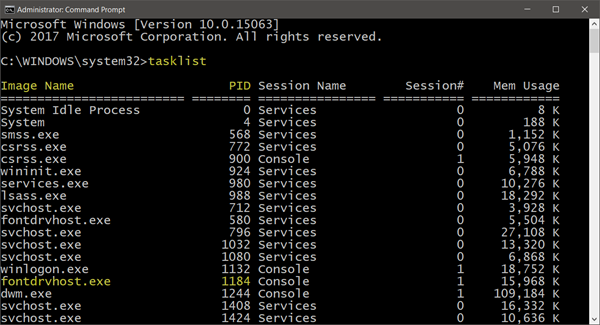
관리자 권한 명령 프롬프트 창을 열고 tasklist 를 입력 하고 Enter 키를 누릅니다 . 실행 중인 작업 목록과 PID 번호가 표시됩니다.
이제 프로세스를 종료하려면 다음 구문을 사용하십시오.
Taskkill /IM <Image Name> /F
또는
Taskkill /PID <Number> /F
예를 들어, fontdrhost 를 죽이려 면 (fontdrvhost.exe)<Image Name> 대신 fontdrvhost.exe(fontdrhost) 를 사용 하고 <Number> 대신 1184 를 사용 하십시오.
/F 플래그는 프로세스를 강제로 종료합니다 .
읽기(Read) : Microsoft Store 앱을 종료(Terminate Microsoft Store Apps) 하는 방법 .
TaskKill 바로 가기를 사용하여 프로세스 종료
Windows 에서 응답하지 않는 프로그램을 즉시 종료하는 바로 가기를 만들려면 바탕 화면의 빈 영역을 마우스 오른쪽 버튼으로 클릭합니다.
Select New > Shortcut . 바로 가기 만들기 마법사(Create Shortcut Wizard) 의 첫 번째 상자에 다음 을 입력합니다.
taskkill.exe /f /fi "status eq not responding"
다음을 클릭합니다.
바로 가기 이름을 TaskKiller 로 지정(TaskKiller) 합니다. 마침 을 클릭합니다(Click Finish) . 그런 다음 적절한 아이콘을 선택하십시오!
바로 가기는 Taskkill 명령을 사용하여 응답(Responding) 하지 않는 응용 프로그램을 식별하고 종료합니다 .
또는 다음 문제를 사용하여 .bat 파일을 만들 수 있습니다(바탕 화면 오른쪽 클릭 > New > Notepad ).
@echo off taskkill.exe /f /fi “status eq not responding” exit
.bat 파일로 저장합니다.
읽기(Read) : 프로세스 를 종료할 수 없습니다. 작업을 완료할 수 없습니다.
프리웨어를 사용하여 프로세스 종료
1] 프로세스 어쌔신
프리웨어 Process Assassin(Process Assassin) 과 같은 타사 도구를 사용할 수도 있습니다 . 이 도구를(This tool) 사용하면 사용자가 응답하지 않는(Not Responding) 응용 프로그램을 선택하고 다른 외부 프로그램을 호출하지 않고 즉시 종료할 수 있습니다. 사용 가능한 옵션도 있습니다.
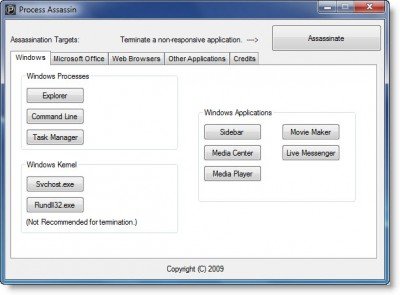
2] 태스크 킬러
이 도구(This tool) 는 정지된 애플리케이션, 프로세스 또는 서비스를 언로드하는 깔끔한 방법을 제공합니다. 팝업 메뉴에서 작업, 창 및 서비스를 보여줍니다.
3] 원클릭 앱 킬러
이 도구(This tool) 에는 인터페이스가 없습니다. 실행하면 커서가 작은 원형 대상으로 변환됩니다. 기본적으로 즉시 종료하려면 고정된 응용 프로그램 인터페이스의 아무 곳이나 클릭해야 합니다. 이 유틸리티는 Unix 세계 에서 Xkill 의 (Xkill)Windows 클론입니다 .
실행 중인 모든 응용 프로그램을 즉시 종료(terminate ALL running applications instantly) 하는 방법을 알고 싶다면 이 게시물을 확인하십시오 .
Related posts
Windows 10의 Microsoft Edge Browser Tips and Tricks
Windows 10에서 Windows Security app를 재설정하는 방법
Windows 10의 기본 Command Prompt Tips
Windows 11/10에서 Hardware Acceleration를 끄거나 비활성화하는 방법
Windows 11/10 Recycle Bin Tricks and Tips
Windows 10에서 Cache를 지우는 방법
Windows 10에서 Modern Standby에서 Network Connections를 활성화하십시오
Windows 11/10 시스템 복구 옵션으로 부팅하는 방법
Program가 Windows 11/10에 설치된 위치를 찾는 방법
Windows 10 용 가상 Desktop Tips and Tricks
설정을 설정하는 방법, 사용, Windows 10에 Sticky Keys을 해제
Windows 11/10 PC에 고정 IP 주소를 할당하는 방법
Microsoft Intune 동기화가 아니요? Force Intune Windows 11/10에서 동기화합니다
Windows 11/10의 호환 모드에서 이전 프로그램 실행
Windows 11/10 탐색기에 표시되지 않는 축소판 미리 보기를 수정하는 방법
Recycle Bin이 Windows 10에서 손상 되었습니까? 재설정!
Windows 11/10에서 CD, DVD 및 Blu-ray 디스크를 굽는 방법
Windows 10에 PWA로 Office Web apps를 설치하는 방법
Windows 11/10에서 Drag and Drop을 활성화 또는 비활성화하는 방법
Windows 11/10에서 Desktop Icon Spacing을 변경하는 방법
